Kuidas poerakendusi Windows 10-s lõpetada
Windows 10 viimastes versioonides muutis Microsoft rakenduste haldust. Nüüd on lihtne leida mis tahes rakenduse lubasid, neid muuta või poe rakendust lõpetada (sundsulgeda). Vaatame, kuidas seda teha saab.
Reklaam
Nagu võib-olla juba teate, on poe rakenduse lubade ja valikute puhul peamine sisenemispunkt Seaded. Privaatsuse all saate juurdepääsu seadistamine et rakendused jõuavad OS-i erinevatesse seadmetesse ja andmetesse, nagu kaamera, mikrofon jne. Rakendust ei olnud aga võimalik kiiresti sulgeda ilma tegumihaldurit kasutamata.
Traditsiooniline viis mis tahes rakenduse lõpetamiseks on tegumihaldur. Windows 8 ja Windows 8.1 olid a eriline lohistamisžest juurde sundida rakendusi sulgema, kuid see eemaldati Windows 10-s. Kuigi tegumihalduri meetod töötab usaldusväärselt, pole see mugav, kui kasutate Windows 10 puuteekraaniga seadmes.
Selle probleemi lahendamiseks on Microsoft rakendanud rakenduse seadetes uue valiku. Seda kasutades on lihtne peatada mis tahes rakendus otse menüüst Start. Vaatame, kuidas seda teha saab.
Lõpetage poe rakendused operatsioonisüsteemis Windows 10
Samm 1: Paremklõpsake menüüs Start rakenduse ikoonil. See võib olla rakendus tähestikulises loendis või kinnitatud paan paremal.

2. samm: Valige Rohkem - Rakenduse seaded.
3. samm: Under Lõpeta, klõpsake nuppu Lõpeta nuppu.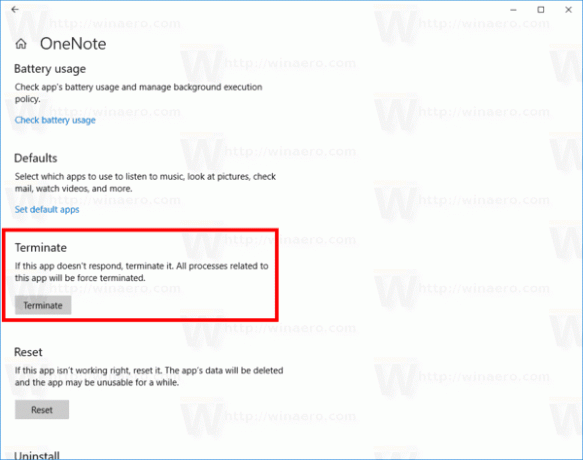
See peatab rakenduse Store kohe.
Kuna mainisin artikli alguses tegumihaldurit, vaatame üle, kuidas rakendus seda kasutades lõpetada.
Lõpetage rakendused Task Manageriga
Lõpeta ülesanne vahekaardil Protsessid töötab tavaliselt siis, kui rakendus on endiselt reageeriv. Kui aga rakendus on lakanud reageerimast, jookseb kokku või hangub, ei pruugi toimingu lõpetamine sellest koheselt väljuda. Windows proovib esmalt luua prügikasti, et saaksite analüüsida, mis põhjustas rakenduse kokkuvarisemise või hangumise. Pärast seda lõpetab see ülesande. Rippunud rakenduse kiiremaks lõpetamiseks avage Tegumihaldur ja kasutage nuppu Lõpeta ülesanne Üksikasjad sakk.
Varem nimetati seda protsessi lõpetamiseks klassikaline tegumihaldur. See lõpetab protsessi otse, ilma prügi tekitamata. Kui te pole kindel, millist protsessi vahekaardil Üksikasjad valida, paremklõpsake vahekaardil Protsessid riputatud rakendusel ja klõpsake nuppu "Minge üksikasjade juurde". See viib teid vahekaardile Üksikasjad ja valib automaatselt külmutatud rakenduse protsessi.

Näpunäide: võite olla huvitatud järgmiste artiklite lugemisest.
- Protsessi kiire lõpetamine Windows 10 tegumihalduriga
- Tapke kõik mittereageerivad ülesanded Windows 10-s
- Protsessi lõpetamine PowerShelliga
See on kõik.


